Vous connaissez probablement le service DNS public Quad 9 récemment lancé, qui est le produit d'une collaboration entre IBM, Packet Clearing House (PCH) et Global Cyber Alliance (GCA). Il présente des avantages en matière de sécurité dans la mesure où les noms de domaine malveillants connus seront bloqués, ce qui est idéal pour les utilisateurs finaux. Le site Web Quad 9 fournit des instructions pour les utilisateurs Windows et Mac, mais aucune instruction Linux n'est disponible. Donc, dans ce tutoriel, nous verrons comment configurer Quad9 DNS sur Ubuntu 16.04/17.10, qui est une distribution Linux conviviale pour les débutants.
Quad 9 explique le fonctionnement du DNS et sa fonction de sécurité.
Bien sûr, si vous pouvez changer de serveur DNS dans votre routeur, vous n'avez pas besoin de le faire sur votre ordinateur, mais mon routeur bon marché ne prend pas en charge le changement de DNS dans son panneau de configuration Web.
Comment configurer le DNS Quad 9 sur Ubuntu 16.04
Network Manager vous permet de changer de serveur DNS et c'est très simple à faire. Sur le bureau Ubuntu 16.04, cliquez sur l'icône Network Manager dans le coin supérieur droit, puis cliquez sur Modifier les connexions .
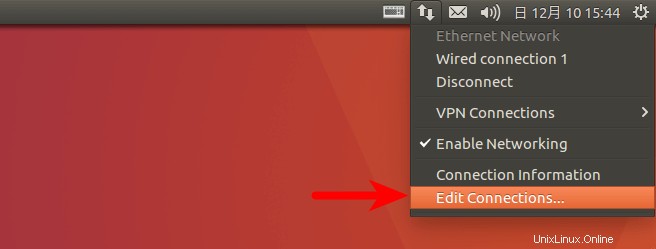
Sélectionnez Connexion filaire ou Connexion sans fil et cliquez sur Modifier bouton.
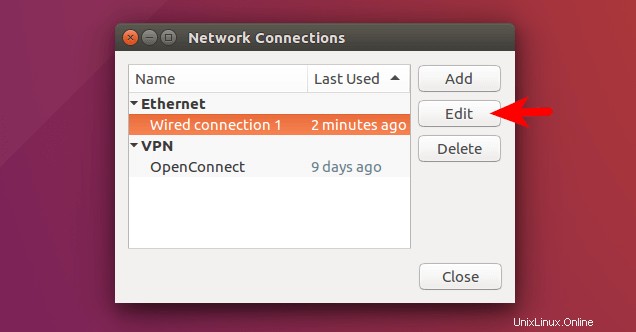
Cliquez ensuite sur Paramètres IPv4. (Si vous utilisez un réseau IPv6, cliquez sur Paramètres IPv6.) Modifier la méthode depuis Automatique (DHCP) vers Adresse automatique (DHCP) uniquement , ce qui empêchera Network Manager d'obtenir les informations du serveur DNS du routeur. Saisissez ensuite l'adresse IP du serveur DNS du Quad 9 dans le champ Serveurs DNS. Il y a deux adresses IP séparées par une virgule (9.9.9.9,149.112.112.112). Le premier est le serveur DNS principal, le second est le serveur DNS de secours. Cliquez ensuite sur Enregistrer.
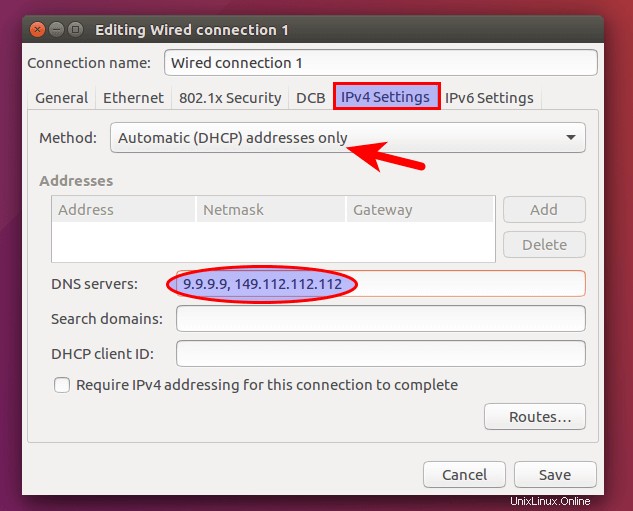
Déconnectez-vous puis reconnectez-vous à votre routeur. Les modifications prendront effet.
Comment configurer le DNS Quad 9 sur Ubuntu 17.10
Les étapes de changement de serveur DNS sur Ubuntu 17.10 sont fondamentalement les mêmes que sur Ubuntu 16.04. Ubuntu 17.10 est livré avec l'environnement de bureau Gnome 3, le processus est donc un peu différent.
Sur le bureau Ubuntu 17.10, cliquez sur le triangle dans le coin supérieur droit, puis sélectionnez Wired Connected (ou Connexion sans fil) > Paramètres filaires ( ou Paramètres sans fil).
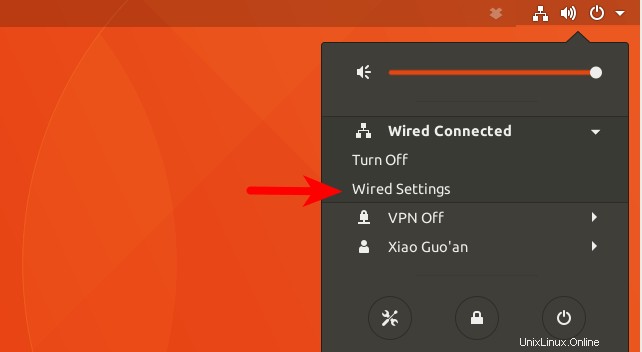
Ensuite, cliquez sur l'icône en forme de rouage pour modifier les paramètres.
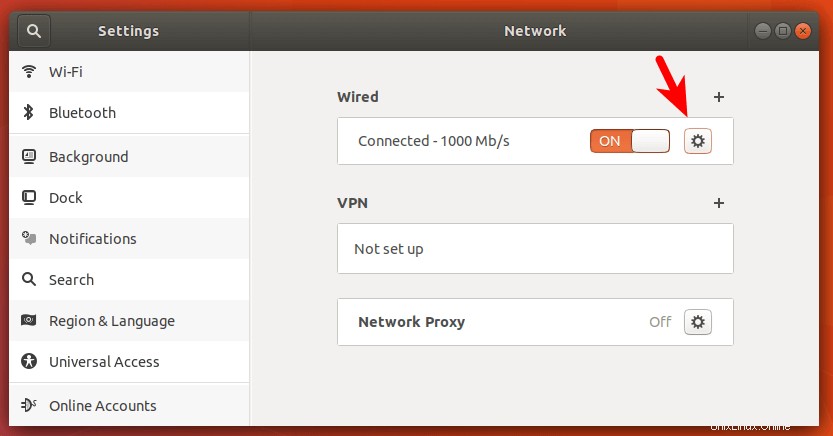
Après cela, cliquez sur IPv4 (ou l'onglet IPv6 si vous utilisez IPv6). Activer Automatique sur OFF car nous ne voulons pas obtenir d'informations sur le serveur DNS du routeur. Entrez ensuite l'adresse IP du serveur DNS du Quad 9 dans le champ DNS. Il y a deux adresses IP séparées par une virgule (9.9.9.9,149.112.112.112). Le premier est le serveur DNS principal, le second est le serveur DNS de secours. Cliquez ensuite sur Appliquer.
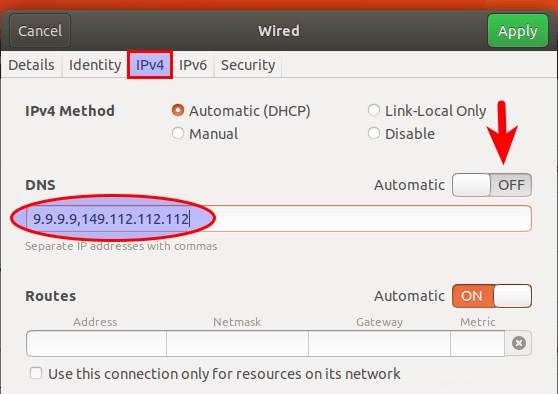
Basculez maintenant la connexion réseau de ON à OFF, puis de nouveau à ON. Vos modifications sont désormais effectives.
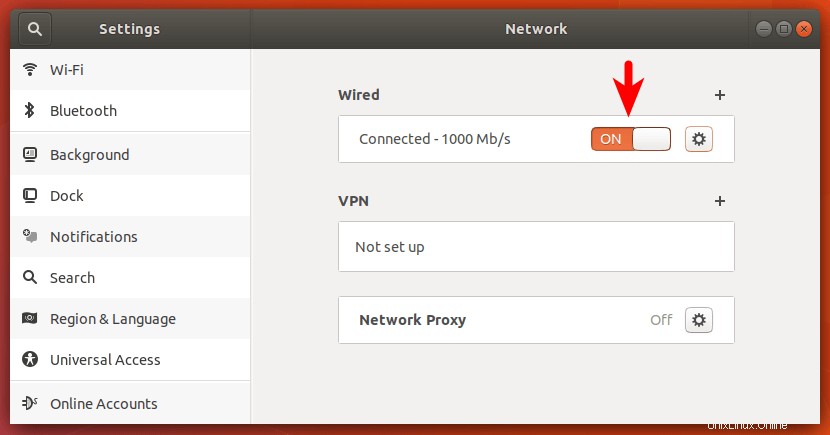
Si vous cliquez à nouveau sur l'icône de rouage, vous pouvez voir l'adresse du serveur DNS.
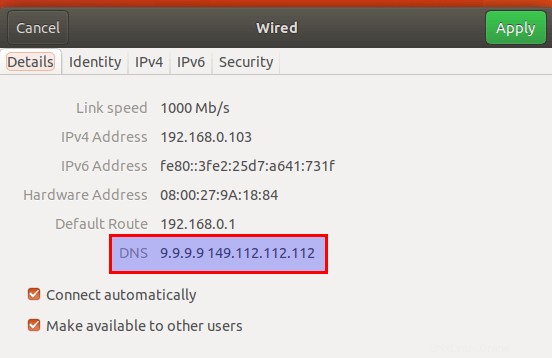
Test DNS
Comment savez-vous que vous utilisez réellement le service DNS Quad 9 ? Allez sur dnsleaktest.com. Démarrez le test en cliquant sur Test étendu bouton et attendez le résultat. La capture d'écran suivante montre le résultat de mon test.
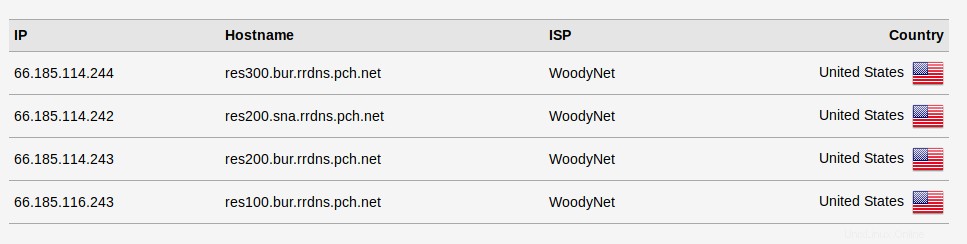
Notez que Quad 9 utilise une technique appelée anycast pour acheminer vos requêtes DNS vers le serveur DNS le plus proche exploité par PCH. Vous ne verrez donc probablement pas 9.9.9.9 ou 149.112.112.112 dans le résultat du test, mais vous verrez à la place des serveurs DNS appartenant à pch.net, ce qui indique que vous utilisez le service DNS Quad 9.
C'est ça! J'espère que ce tutoriel vous a aidé à configurer Quad 9 DNS sur Ubuntu 16.04 et Ubuntu 17.10. Comme toujours, si vous avez trouvé cet article utile, abonnez-vous à notre newsletter gratuite. Merci de votre visite !